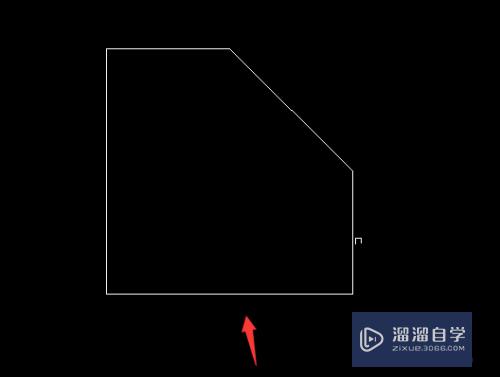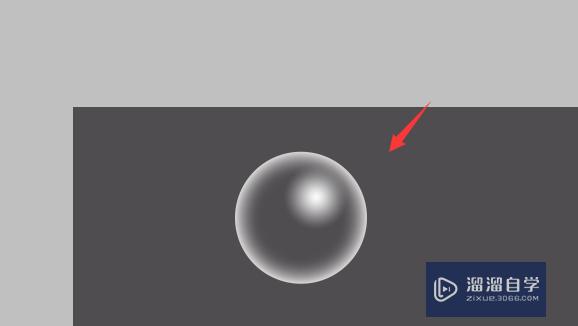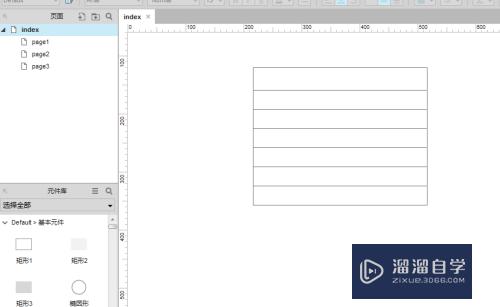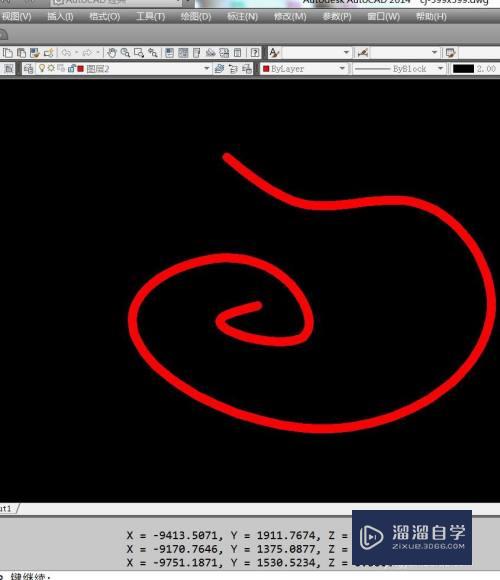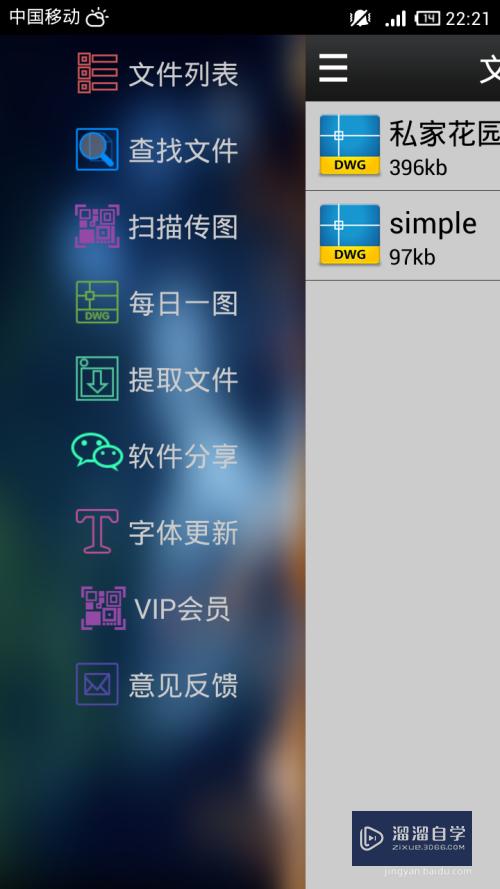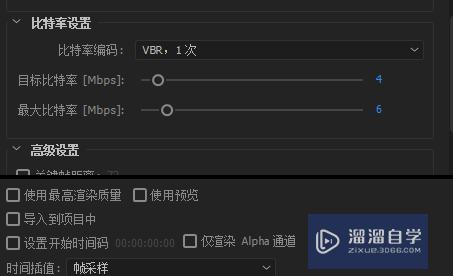CAD2013如何调出经典工作界面(cad2015如何设置经典工作界面)优质
用惯了CAD早先版本后不习惯新版的工作界面。后来发现。原来是可以自由切换工作界面的。所以CAD2013如何调出经典工作界面呢?调出是可以的。小渲这就来告诉大家。

工具/软件
硬件型号:微软Surface Laptop Go
系统版本:Windows7
所需软件:CAD2013
方法一:
第1步
打开CAD。看到的如下图。这是新的工作界面

第2步
注意到下图第一幅中做了记号的地方。右击它后是第二幅。右击‘工作空间’。
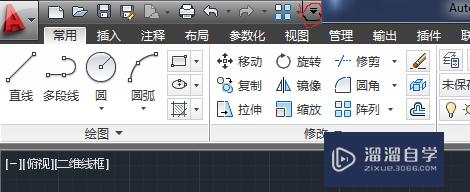
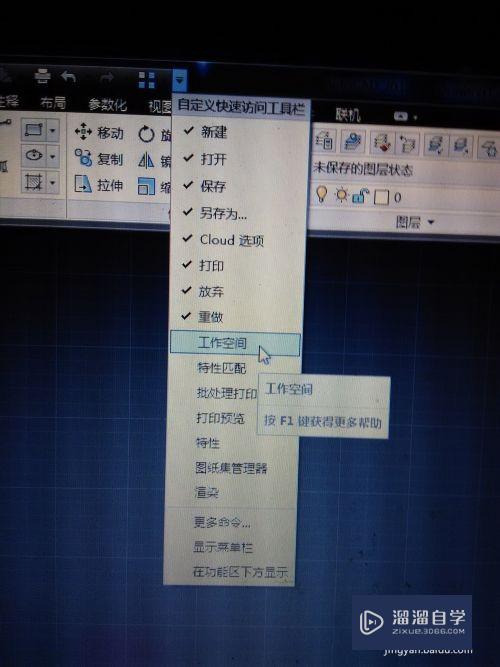
第3步
此时你会看到下第一幅。如第二幅操作。选择‘AutoCAD经典’就可以了。

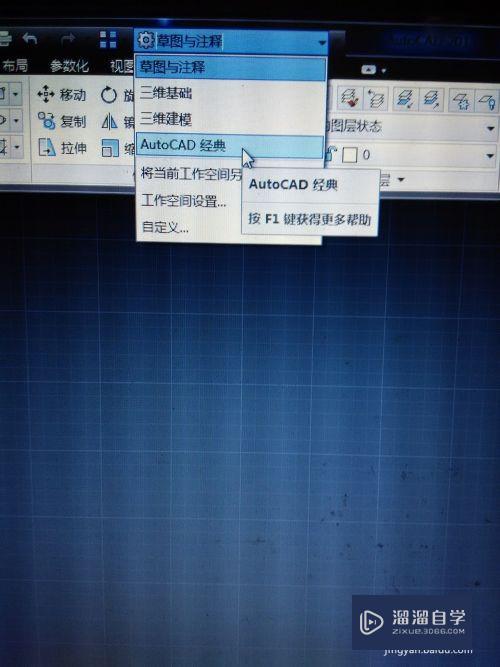
方法二:
第1步
注意到界面右下角有个齿轮。如第一幅做了标记处。右击它。出现第二幅。选择‘AutoCAD经典’就可以了。

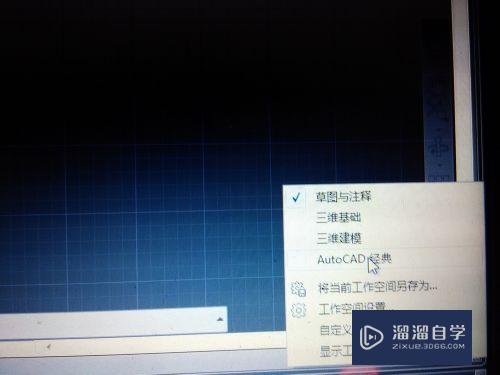
方法三:
第1步
在界面下方命令行中输入“WSCURRENT”,如下图。回车后是第二幅。


第2步
此时要你输入工作界面的名称。输入“AutoCAD 经典”。注意有空格。回车后就切换了。

以上关于“CAD2013如何调出经典工作界面(cad2015如何设置经典工作界面)”的内容小渲今天就介绍到这里。希望这篇文章能够帮助到小伙伴们解决问题。如果觉得教程不详细的话。可以在本站搜索相关的教程学习哦!
更多精选教程文章推荐
以上是由资深渲染大师 小渲 整理编辑的,如果觉得对你有帮助,可以收藏或分享给身边的人
本文标题:CAD2013如何调出经典工作界面(cad2015如何设置经典工作界面)
本文地址:http://www.hszkedu.com/63304.html ,转载请注明来源:云渲染教程网
友情提示:本站内容均为网友发布,并不代表本站立场,如果本站的信息无意侵犯了您的版权,请联系我们及时处理,分享目的仅供大家学习与参考,不代表云渲染农场的立场!
本文地址:http://www.hszkedu.com/63304.html ,转载请注明来源:云渲染教程网
友情提示:本站内容均为网友发布,并不代表本站立场,如果本站的信息无意侵犯了您的版权,请联系我们及时处理,分享目的仅供大家学习与参考,不代表云渲染农场的立场!